微软的Windows系统从Vista系统开始,无论是Win7、Win8还是最新的Win8.1系统都是默认使用管理员身份,但是令用户纠结的是 Administrator权限从来就不是最高的权限;微软系统底层最高权限当属于系统内置的System权限,其中类似 TrustedInstaller这样的用户组权限是非人为可以设置的权限。开玩笑的说就是System权限本来就不应该暴露在微软系统的表层。

1
图1 俗话说官大一级压死人,系统权限也如此
当然在本文开始前,小编在Win8.1系统中遇到了很多网友经常遇到的情况,在删除某一文件或文件夹时收到微软的弹窗提示:“Win8权限不足 请以管理员身份运行”。当小编调用管理员权限也无法对文件夹进行删除,这时候我们就需要借助前文说到的System权限来对此文件夹进行降权使用删除操作。
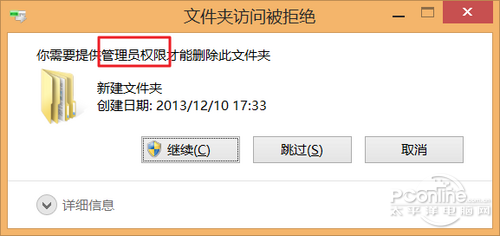
1
图2 提示需要管理员权限才能删除文件夹
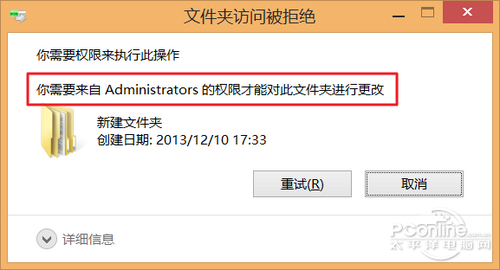
1
图3 非属于System权限级别的用户权限无法删除文件夹
System权限是什么意思?如何获取System权限?
借用System权限的原理是微软在Windows XP系统后为了保护Windows系统的安全和规范运行,把系统的部分权限分权给了System下属的用户组来管理,而用户可以利用这个分权的特点获取部分System权限进行想要的操作,比如删除。下面我们来分享下如何来利用System权限对部分文件或文件夹进行降权处理。
先关闭当前需要操作的应用程序,针对文件或文件夹进行“右击”,选择“属性”;
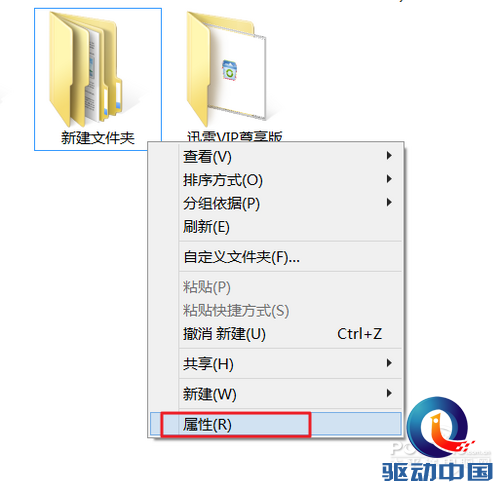
1
图4 选择文件或文件夹属性
在属性窗口中,切换到“安全”选项页面并点击下方的“高级”选项;
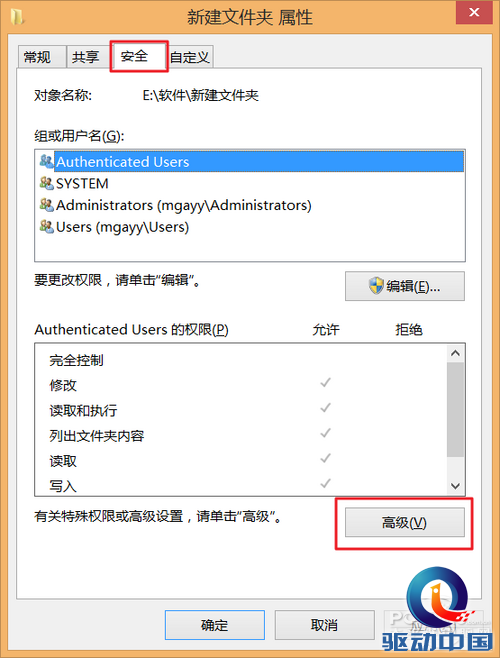
0
图5 选择“高级”
此时,我们已经进入到这个名为“新建文件夹”的的高级安全设置窗口,我们可以看到这个文件夹的所有者属于“Adminstrators”的System 权限级别,因此在删除文件夹的时候提示权限不够,无法删除。下面就要对此文件夹进行降权处理,点击“Adminstrators”后面的“更改”,进入选择用户或组窗口。
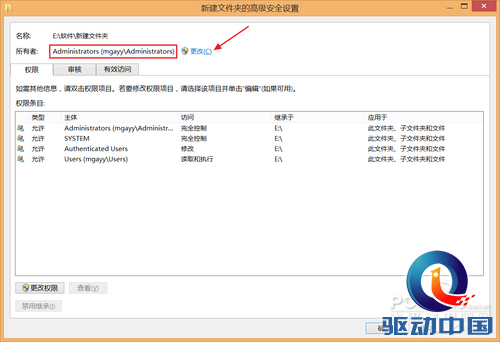
0
图6 高级安全设置窗口
在“输入要选择的对象名称”下方的文字区域中输入“Everyone”,然后点击右侧的“检测名称”按钮,最后点击“确定”;
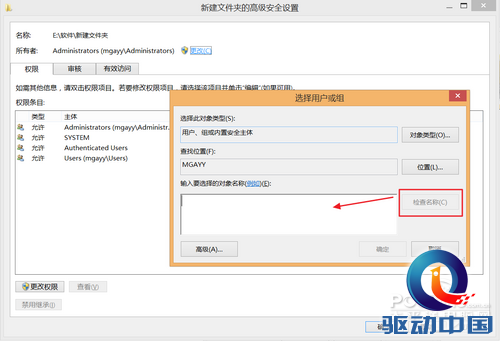
0
图7 建立“Everyone”对象名称
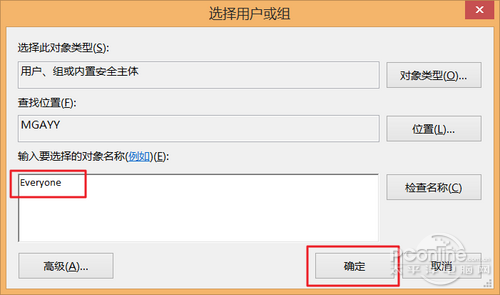
0
图8 点击右侧的“检测名称”创建进行降权
这时候我们已经对此文件夹降权为Everyone权限,意思就是每个用户都可以对其进行操作;
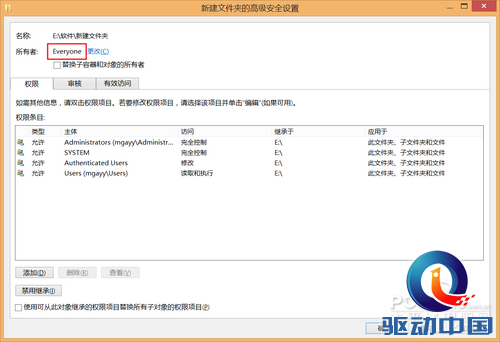
0
图9 已经降权为Everyone权限
在回到的高级安全设置窗口中,选中主体中的SYSTEM目录条,勾选上下两个选框,点击确定;
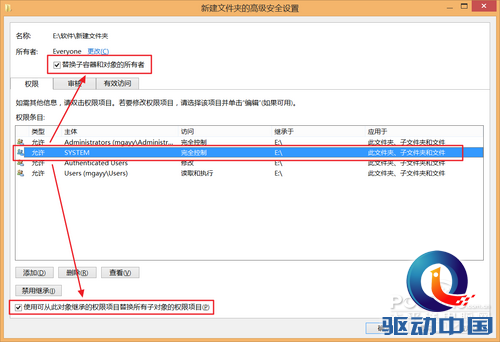
0
图10
点击确定后系统会弹出一个安全提示框,提示用户是否继承权限,选择“是”即可;
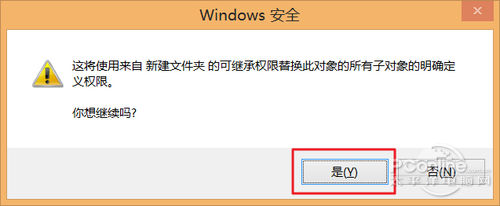
0
图11 继承权限
这时再次回到你要操作的文件或文件夹目录,任你想要做任何操作都会不会再受到权限不足的困扰。比如小编想要删除文件夹,它就能乖乖的躺在回收站中!
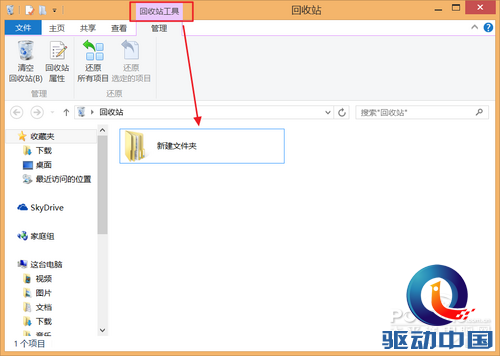
0
图12 顺利删除文件或文件夹
下次各位网友在遇到Win8或Win8.1权限不足的时候可以尝试使用这一方法,步骤和操作或许有点繁琐,但却是目前比较有效解决权限不足的方法。